IPhoto Kitaplığınızı Nasıl Yedekler ve Başka Bir Mac'e Kopyalarsınız
Çeşitli / / February 14, 2022
Birkaç ay önce ne zaman OS X Yosemite ilk kez halka gösterildi, Apple yeni Fotoğraflar uygulamasını tanıttı. Bu uygulama, Mac tarafından sağlanan görünüm ve işlevleri taklit ederek tüm Mac kullanıcıları için fotoğraf yönetimini basitleştirmeyi amaçlamaktadır. Hem iPhone hem de iPad'deki Fotoğraflar uygulaması. Ancak bu basitleştirmenin bir bedeli var: Sonunda Fotoğraflar uygulamasını piyasaya sürdüğünde, yıllardır varsayılan olarak her Mac'te bulunan efsanevi fotoğraf yönetimi uygulaması iPhoto'nun yerini alacak.
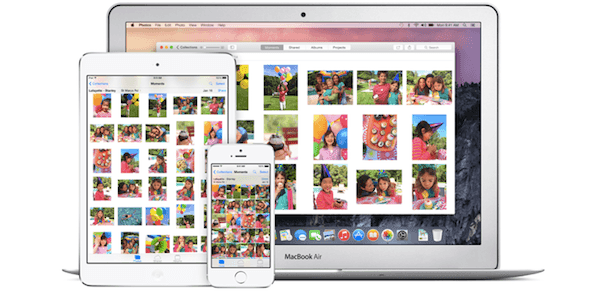
Bu hamle, özellikle benim gibi iPhoto ile uzun yıllar çalışmaya alışmış olanlar başta olmak üzere, birçok kullanıcı için kesinlikle zor olacaktır.
Daha da kötüsü: çoğumuz için fotoğraf albümlerimiz çok sayıda değerli anı barındırır ve her güncellemede olduğu gibi, yeni Fotoğraflar'a geçme zamanı geldiğinde her zaman bir şeylerin yanlış gitme olasılığı vardır. uygulama.
Bunu göz önünde bulundurarak, burada bilgisayarınızı nasıl yedekleyeceğinize dair birkaç kısa kılavuz bulunmaktadır. iPhoto kitaplığı hem basit yol hem de o kadar basit olmayan yol.
iPhoto Kitaplığınızı Yedekleyin: Kolay Yol
İlk olarak, iyi haber (ya da nasıl gördüğünüze bağlı olarak kötü). Çok Apple tarzında, OS X'te işleri basit ve tümleşik tutmak için Apple, fotoğraflarınızı fotoğraf kitaplığınızı temsil eden tek, dev bir dosyada birleştirir. Ancak bu dosya sadece fotoğraflarınızdan oluşmuyor, aynı zamanda etkinlikleriniz, fotoğraf akışı çekimleriniz gibi çok önemli meta verileri de içeriyor.
iPhoto kitaplığınızı bulmak için herhangi bir Finder penceresini açın ve Resimler Klasör. Orada bulmalısın.
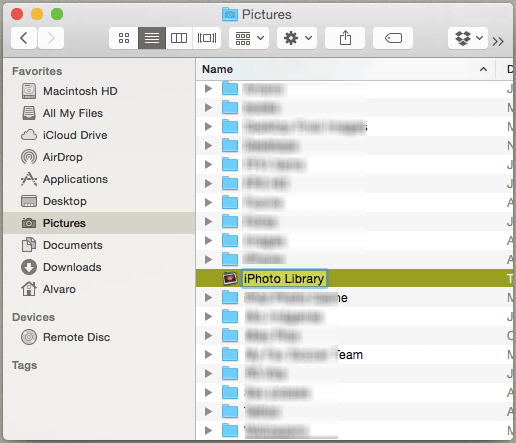
El ile ve sorunsuz bir şekilde yedeklemek için tek yapmanız gereken tüm dosyayı istediğiniz herhangi bir hedefe kopyalamaktır. İsterseniz bir USB flash sürücü veya taşınabilir bir yedekleme diski olabilir ve hepsi bu.
Harika İpucu: iPhoto Kitaplığınızı başka bir Mac'e aktarmak istiyorsanız, sürücünüzü ona takın ve iPhoto kitaplığı yedeklemenizi hedef Mac'lere kopyalayın. Resimler klasörü. Yine de uyarılırsınız, bu mevcut iPhoto kitaplığınızın yerini alacaktır. Yani bu ipucu çoğunlukla yeni Mac sahiplerine veya temiz bir OS X yüklemesi gerçekleştirenlere yöneliktir.
iPhoto Kitaplığınızı Yedekleyin: Daha Az Kolay Yol
Kitaplığınızdan neleri yedekleyeceğiniz konusunda daha fazla kontrol istiyorsanız, bunu yapmanın biraz araştırma gerektiren ancak bu amaç için mükemmel olan bir yolu var.
Bunun için, aynı iPhoto Library dosyasına gitmelisiniz. Resimler klasörü, bu sefer kopyalamak yerine, üzerine sağ tıklayın ve ardından paket içeriğini göster seçenek.
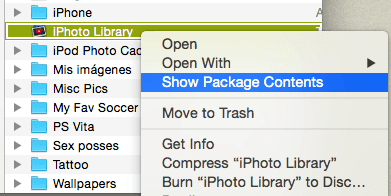
Ardından, şuraya gidin: ustalar klasörler. Orada, fotoğraflarınızın ait olduğu farklı yılları kategorize eden birkaç klasör göreceksiniz.
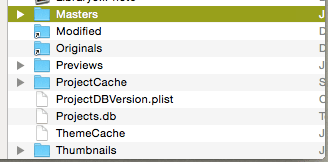
Her birini açtığınızda, iPhoto'da düzenlediğiniz gibi fotoğrafları içeren farklı etkinlikler, albümler ve tarihler için klasörler bulacaksınız. Orada tam olarak neyi yedeklemek istediğinizi ve nasıl yedeklemek istediğinizi seçebileceksiniz.
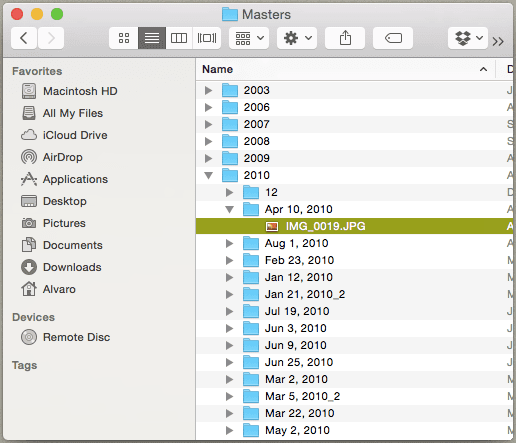
İşte buyur. Artık fotoğraf kitaplığınızın kontrolü her zaman sizde olacak ve en önemlisi, yeni Fotoğraflar uygulamasıyla işler o kadar iyi gitmediğinde içiniz rahat edecek. Zevk almak!
Son güncelleme 03 Şubat 2022
Yukarıdaki makale, Guiding Tech'i desteklemeye yardımcı olan bağlı kuruluş bağlantıları içerebilir. Ancak, editoryal bütünlüğümüzü etkilemez. İçerik tarafsız ve özgün kalır.



